对比图

原图

在PS中打开文件,会自动跳出Camera Raw插件,在“基本”面板中调整照片的色温和曝光。
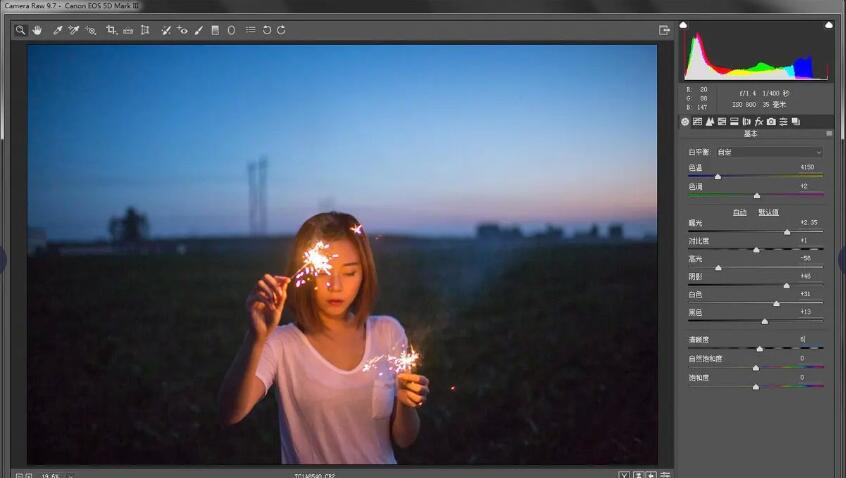
曝光提亮以后,照片中暗部的噪点都出现了,尽量的降低噪点,在“细节”面板中处理噪点问题。

接下来调整颜色,调整饱和度。
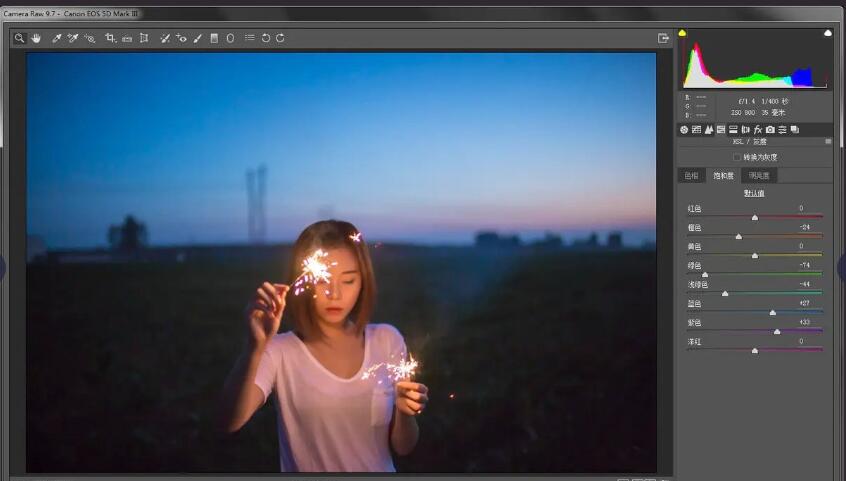
降低橙色,使皮肤饱和度降低,不那么红。同时增加蓝色天空的饱和度,让照片冷暖对比强烈。然后继续调整明亮度。
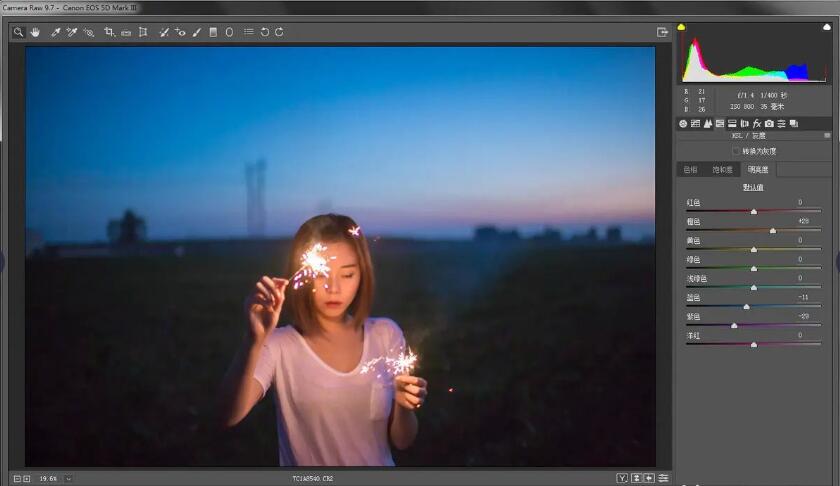
提高橙色亮度,让皮肤颜色亮一些,加深蓝色和洋红,让天空颜色更重一点。接下来调整色相,只针对天空中晚霞部分进行调整就可以。
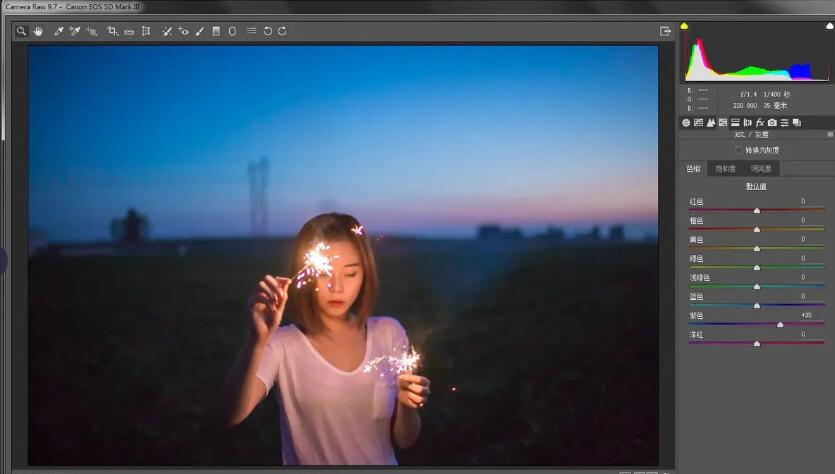
在“分离色调”面板中,调整高光的色相和饱和度,使高光稍微偏黄一点。
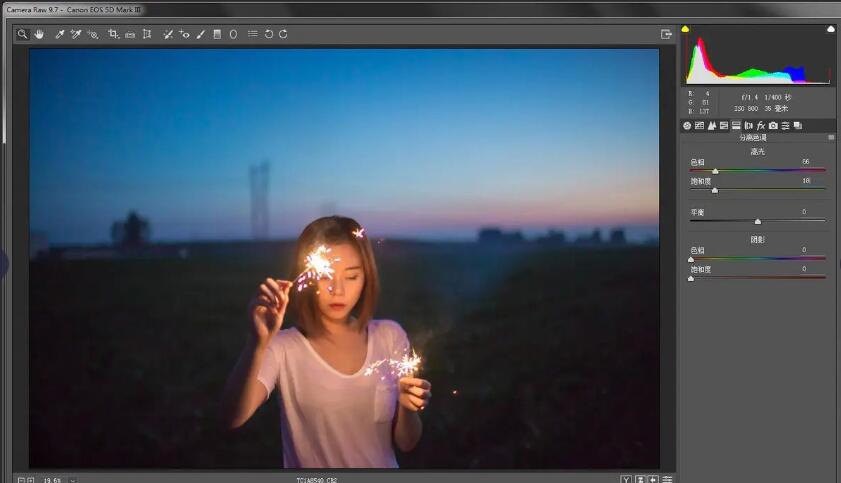
人物手中的烟花,由于反差太大出现了严重的紫边现象,接下来就消除这个紫边,进入“镜头校正”面板,点击“手动”,开始调整。
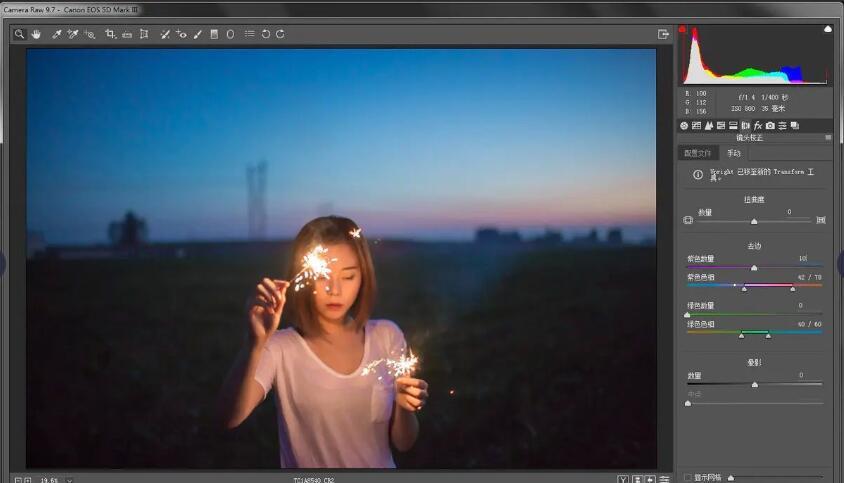
紫边消除后,进入“效果”面板,选择“去除薄雾”,稍微向右拖动一点滑块,使照片稍微通透一点。
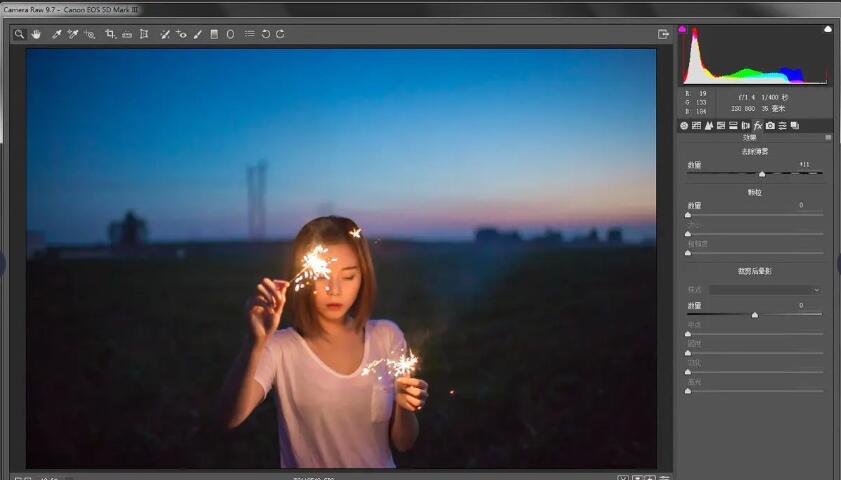
接下来进入“相机校准”,调整三原色中,红绿通道的饱和度。
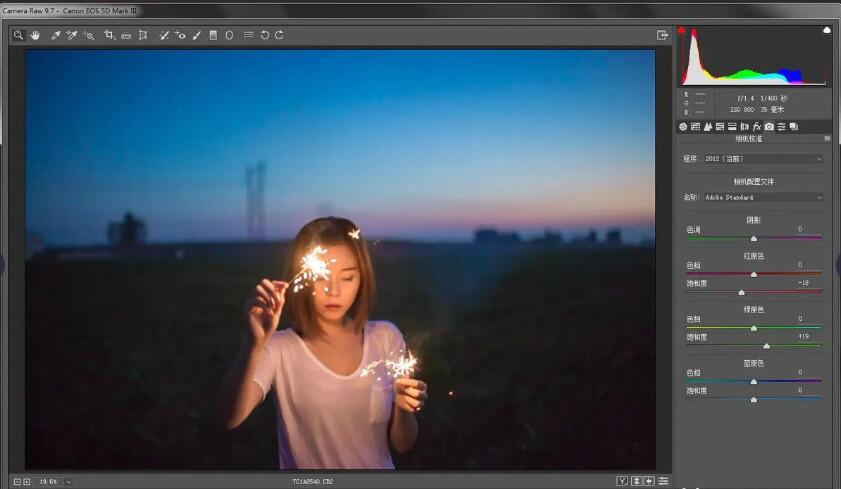






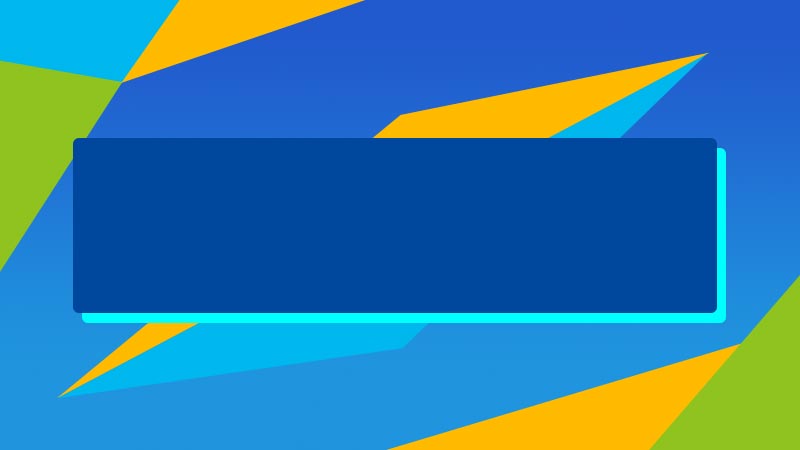

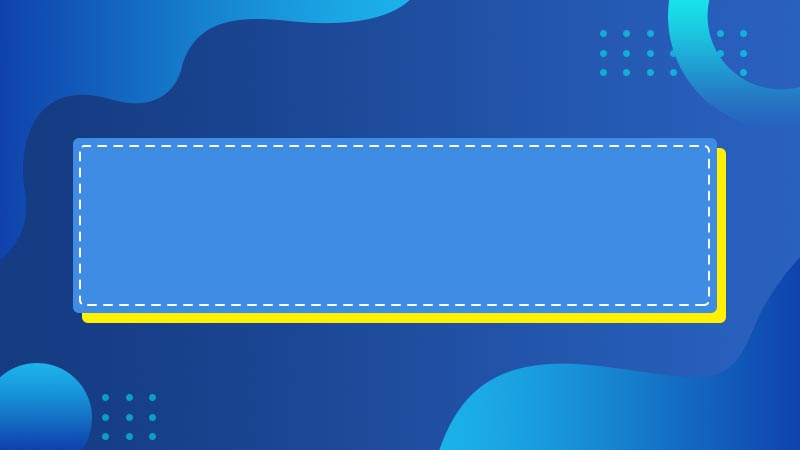


全部回复
